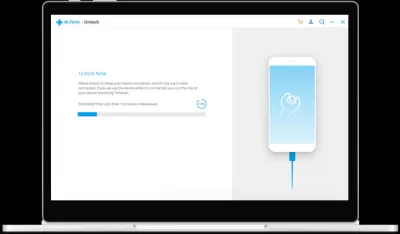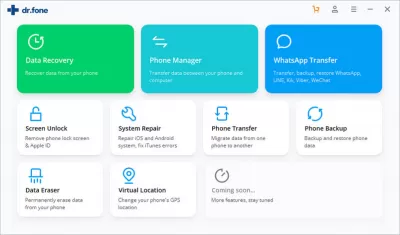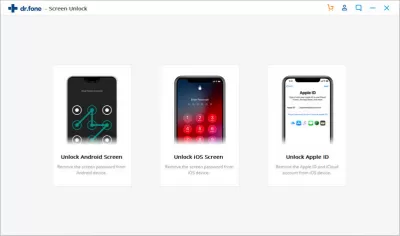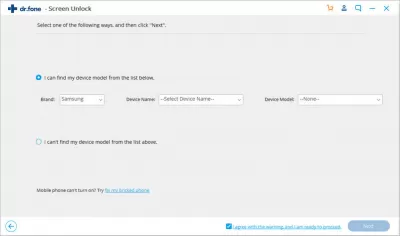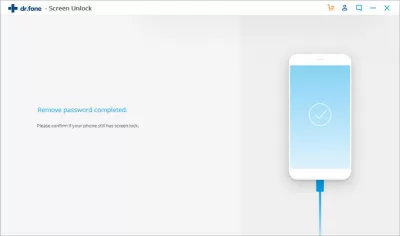Dr.Fone - Screen Unlock Review
- Features of the program
- Bypass screen lock without data loss
- Step 1: Download and install Dr.Fone – Screen unlock software
- Step 2: Connect your Android smartphone
- Step 3: Select smartphone device model
- Step 4: Enter the special download mode
- Step 5: Download the recovery package
- Quick Use Guide for Other Cases
- Unlocking the screen in advanced mode
- Frequently Asked Questions
- Comments (1)
Sometimes a smartphone user on the Android operating system can find himself in a situation in which, for some reason, he cannot unlock the device screen. This program allows you to remove the classic pin code, pattern and even a fingerprint from the lock screen. In some cases, this can be done even without losing the data of the device itself.
First of all, the user must download and install the application on the computer, and then connect the phone to it via the wire. The program allows you to save the data that is in the phone, and everything will work out, even if the phone is locked on the network, or if its screen does not work due to mechanical or any other damage.
Dr.Fone - unlock - the best application, if you simply deleted any data and did not receive their backup copy or simply accidentally forgot to restore them on another device, and most importantly, this will help to get around any lock screen.This software was developed specifically for those users who bought an Android device from their hands, and after the purchase found that the screen has protection - a pin code, pattern or fingerprint, and do not understand at all how to remove it in order to start using the phone ...
Features of the program
Dr.Fone will help you bypass any lock screen in just a couple of clicks, the steps will not take long. The instructions given by the program are quite simple and understandable, even a person who deals with this for the first time in his life can understand them.
If the device has a broken screen, after successfully removing the lock, you can use another computer program that will help you transfer data from your phone to your computer, as well as restore it all on a new phone, if necessary.
This program works best with Samsung and LG phones, on most models you can save data, then other competing programs of such a plan will remove everything from the phone with a hundred percent guarantee.
The program works not only with these brands, it supports more than 8 thousand different Android devices, It also supports interaction with Huawei, Xiaomi, Sony, Lenovo, but here you should immediately pay attention to the fact that when restoring the screen from these brands, all the data will be deleted. But this cannot be called a minus, since now everyone is constantly backing up, restoring data from a copy is a couple of clicks, and at the same time the user gets a “new” phone, reset to factory settings, as if he had just bought it.
Bypass screen lock without data loss
The developers of the program offer smartphone owners just five simple steps, following which they will receive their phone with an unlocked screen.
Step 1: Download and install Dr.Fone – Screen unlock software
The program must be downloaded and installed on the computer, then open and select the Screen Unlock button.
Step 2: Connect your Android smartphone
Next, the desired phone must be connected to the computer via a cable, and click on the Unlock Android screen button inside the program.
Step 3: Select smartphone device model
In the third step, the program will offer to select the brand and model of the device. This is a very important stage, so if you are not sure that you remember the name of the device model correctly, you can look at it in the factory box, and if there is none, look for similar phones on the Internet. Sometimes the model is indicated on the back cover of the smartphone.
Step 4: Enter the special download mode
Next, you need to follow the prompts of the program and enter a special download mode. You need to hold down the volume down button + home button + power button. After that, you need to press the volume up button, thus opening a special download mode.
Step 5: Download the recovery package
At this point, the recovery package will be downloaded. As soon as it is downloaded, you can click the Delete now button. It is important to remember that during all manipulations, the smartphone must be connected to the computer with a working cable. It is at this stage that the phone screen will be unlocked.
Quick Use Guide for Other Cases
Unlocking the screen in advanced mode
You should immediately pay attention to the fact that when using this option, personal data stored on the device may be lost.
- The program must be downloaded and installed on the computer, then open and select the Advanced Mode button. Here you can select the button I cannot find my device model from the list above. By pressing this button, the program will start preparing for removing the lock screen. As soon as the program has completely prepared the file, you can click on the Unblock now button.
- The second step is to enter recovery mode. If your phone has a Home button, then you need to do the following: turn off your smartphone; press and hold the volume down + power buttons, this will reboot the phone; at the moment when the phone has a black screen, you need to press the volume up + home + power button, literally for a few seconds. The combination of buttons must be released at the moment when the logo of the smartphone company appears on the screen. If your phone does not have a Home button, then you need to do the following: turn off your phone completely; if you need to enter a password for this action, then you need to hold down the volume + power decrease, this can force the phone to restart; when the screen turns black, press the volume up + Bixby + Power button for a few seconds; the buttons must be released when the phone logo appears on the screen.
- Bypass Android lock screen. When the recovery mode is activated, you will need to follow the special instructions on the screen, this will help to erase all the device settings; after a while, the lock screen will be removed from your smartphone.
Frequently Asked Questions
- Can Dr.Fone - Screen Unlock be used on multiple devices with a single license?
- Yes, Dr.Fone - Screen Unlock offers the flexibility to be used on multiple devices, depending on the license type purchased. This makes it a cost-effective solution for those who manage multiple devices or work in a tech support role.